我的世界服务器开启设置全攻略 我的世界开服图文详细教程-我的世界怎么开服
更新时间:2022-06-24 12:25:27 | 编辑:气泡游戏网
气泡游戏网攻略组来给各位喜欢的小伙伴分享关于我的世界服务器开启设置全攻略 我的世界开服图文详细教程-我的世界怎么开服的精彩内容
本文关键词:世界,我的世界怎么开服
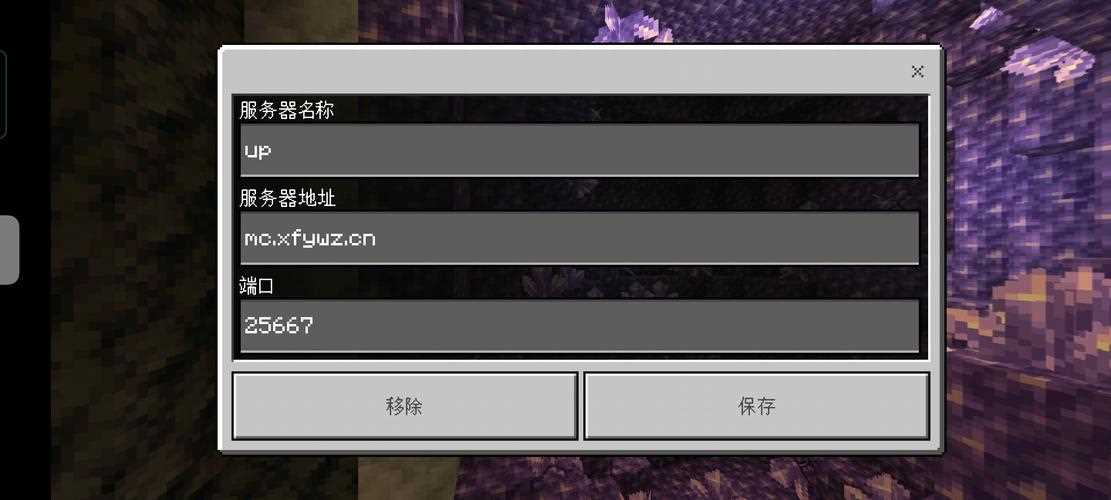
《我的世界》怎么开服?很多玩家都不了解,下面就一起来看看开服详细图文教程吧!帮助大家一步一步的学会开服,希望对各位玩家有所帮助。
最近经常看到有人想和朋友一起联机玩,要是都在一个宿舍什么的同一个局域网内,可以直接联机,但是不在同一个局域网内的话就不方便了,这该怎么办呢?其中一个好办法就是开一个小型的Minecraft服务器。但是我发现有很多人不知道怎么做,吧里有挺多人去了淘宝租,但是淘宝服的质量参差不齐,很多人都说多几个人就开始卡了,而且价格也有高有低,有些非常便宜的大多是有问题的。抛开淘宝,最近还看到一个吧友发帖说他被骗了,原来他在QQ上找了个人,那个人说要给他充Q币,他就给了那个人红包,结果就显而易见了,我都想吐槽了,Q币不能提现,他哪来的钱给他租服,这么明显的骗局,虽然只被骗了30,也就几顿饭的钱。加上最近才指导了一个吧友开了个小型服,用得挺不错的,所以我决定写一个教程出来,让吧友们能够跟朋友愉快地玩耍。
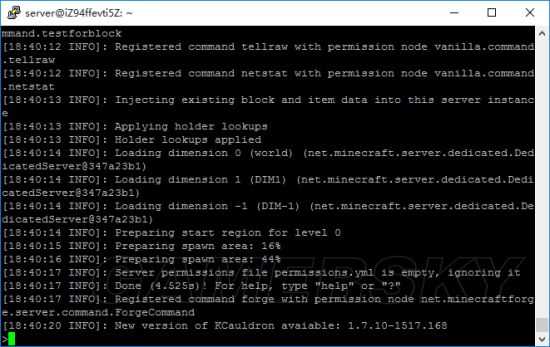
注意:以下操作需要先进行支付宝实名认证,需要有身份证和支持开通快捷支付的银行卡,并且已满16周岁,如果没有这些条件的话试试找父母要支付宝账号吧。
首先你需要登录阿里云,支付宝、淘宝、1688网站帐号可同步登录阿里云,无需注册。(地址:点击进入)
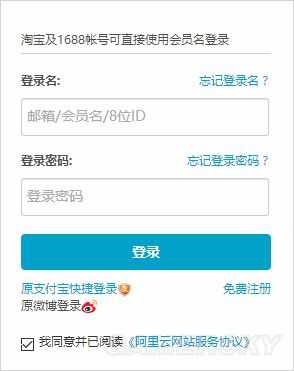
如果你没有这些账号的话就点下方的“免费注册”去注册一个吧
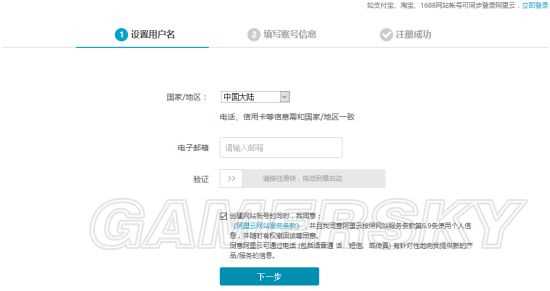
接下来需要进行实名认证,进入阿里云管理控制台。(地址:点击进入)
把鼠标移到这里,点击“立即办理”。
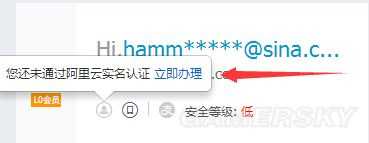
认证方式一般使用第一个
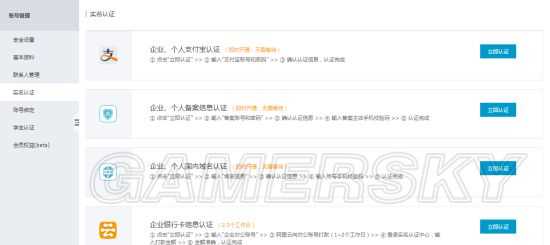
登录你的支付宝账号(此操作需要有支付宝账号并在支付宝已进行实名认证)
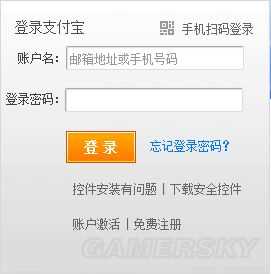
确认信息
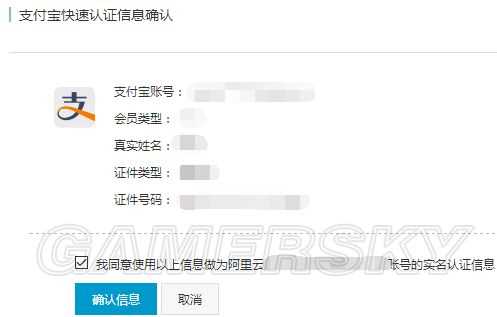
如果你是高校学生的话,建议再进行学生认证,认证通过后在购买1核1G配置的服务器时可以享受9.9/月的价格。
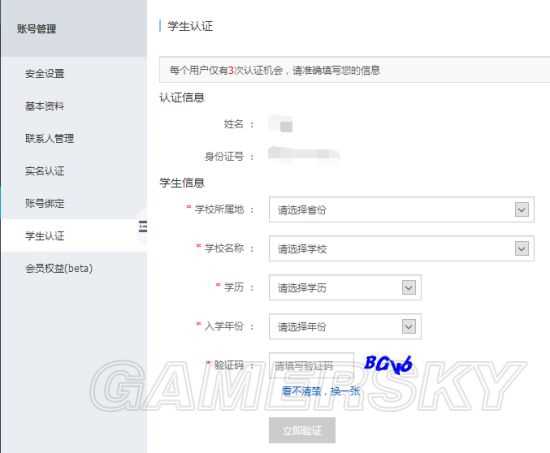
接下来就可以开始购买服务器了(地址:点击进入)
我们选择“包年包月”的服务器

首先要进行地域的选择,也就是服务器在哪。大陆所有地域的价格都一样,青岛会便宜一点点。那该怎么选择呢?我的建议是看个人情况。如果你只是和同学联机,你们都在同一个省市,那就可以选择离你们最近的服务器,比如都在深圳那可以选深圳,都在宁波那可以选杭州。如果你的朋友分布在全国各地,那我建议选北京。可用区一般随机分配即可。
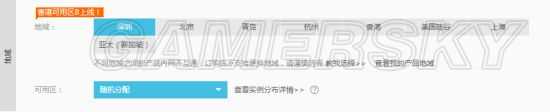
接下来进行配置的选择,实例系列选“系列 I”一般就足够了,“I/O 优化实例”可以不选,最重要的是“实例规格”了,点击“请选择实例规格”。
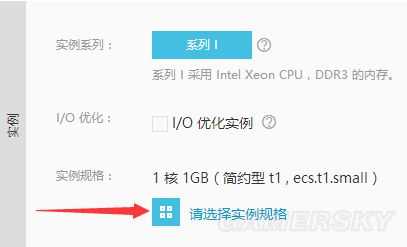
核心数一般只需要1核,因为我们是开小型服,至于内存的选择,一般来讲以纯净服为例,1G内存可以带动10人,Mod服可能需要多一些配置。
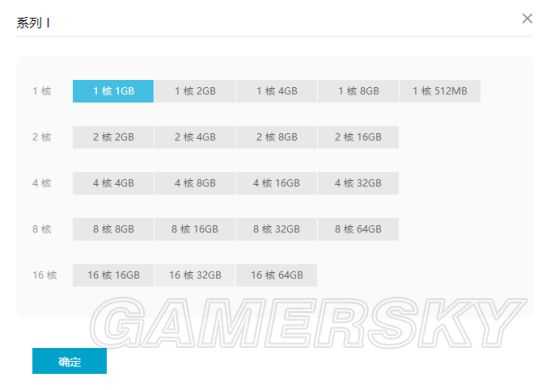
接下来进行带宽的选择,建议选择“按使用流量”,“100Mbps”,这是因为阿里云的带宽比较贵,举个例子,带宽选择“按固定带宽”,从0Mbps改到1Mbps后,价格就贵了20多,但我们是小型服务器,1个月用下来想达到20G出网流量也没那么容易,所以还是选择“按使用流量”划算。不过“按使用流量”是后付费方式,所以要在阿里云的账号里预存一些余额。

接下来进行系统的选择,Windows系统是绝对不推荐的,因为Win系统本身就占了很多运行内存,剩下的用来开Minecraft服务器的运行内存会所剩无几,如果你有很多运行内存倒可以选择Win系统,但我还是更推荐Linux系统,因为Linux系统非常稳定,系统也只占用很少的资源,管理起来也很方便。我推荐的Linux发行版是Debian,版本选择7.x 64位。

数据盘可以不选,系统盘赠送的空间一般够用了。
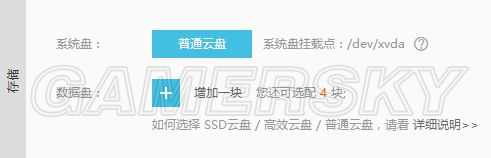
接下来设置系统密码,必须同时包含大小写英文字母、数字和特殊符号,实例名称可以留空。
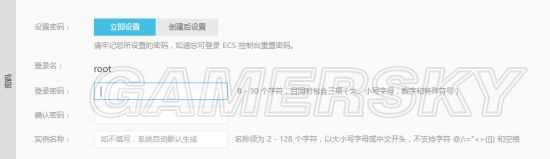
购买时长建议选择“1个月”,可以根据使用体验来决定下个月要不要继续租,并且变更配置会比较方便。

最后,在右边点击“立即购买”。
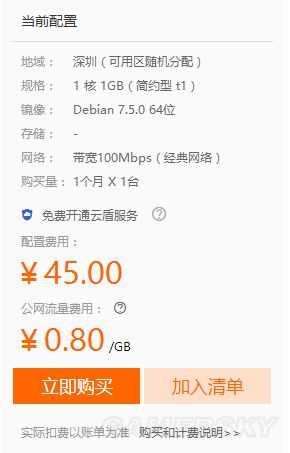
然后确认订单,这里给一下我的推荐码:YA5OWQ 第一次购买时输入推荐码可以打9折,如果我的推荐码更新了我会在楼中回复。

开通成功后点击进入“管理控制台”

点击左边的“云服务器ECS”并进入“实例”
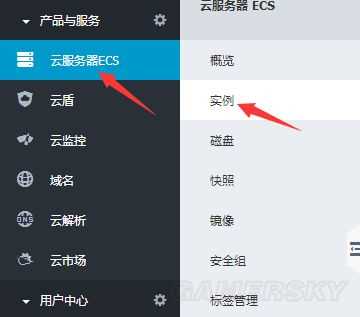
点击你购买的地域,拿到服务器的公网IP。(我已经有自己的服务器了,所以我买的是“按量付费”服务器,用来写教程)
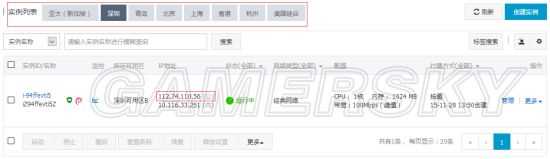
接下来我们需要两个Linux远程工具,其中PuTTY打开就可以直接用,WinSCP需要安装才能用,PuTTY是用来连接服务器控制台的,WinSCP是用来管理服务器文件的,这两个工具在安卓上的替代品为JuiceSSH和ES文件浏览器。另外PuTTY注意不要随便在网上下载和找什么汉化版之类的,很多都是有毒的,请点击下面的链接前往官网下载。
PuTTY(地址:点击进入)
WinSCP(地址:点击进入)
打开PuTTY,在“Host Name”输入服务器的IP并按“Open”。
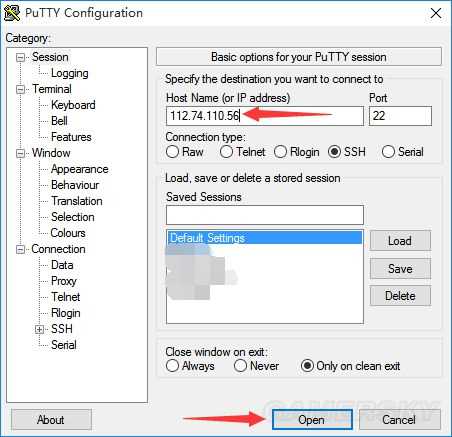
此外,也可以在“Saved Sessions”中起一个别名,并按“Save”,以后直接双击列表中的选项就可以连接,无需输入IP并按“Open”。
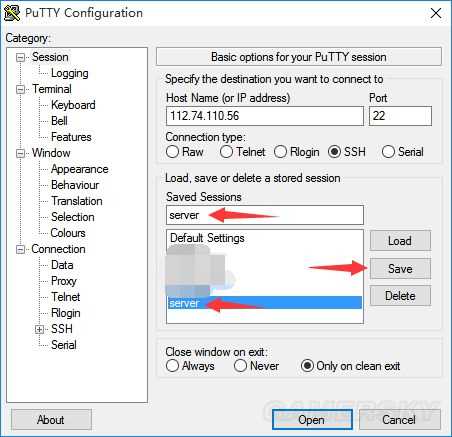
第一次连接会有安全提示,按“是”即可。
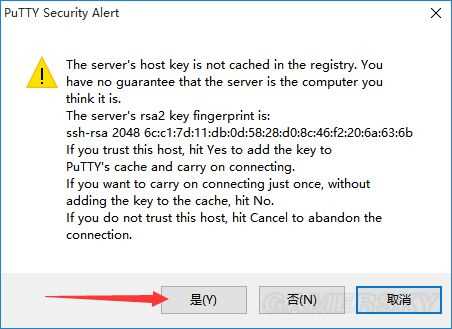
这里输入用户名root并回车
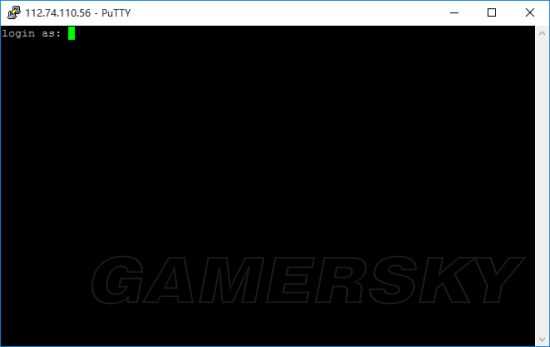
接下来输入在购买服务器时设置的密码,注意输入密码时是不会有任何显示的,直接输入完按回车就行。
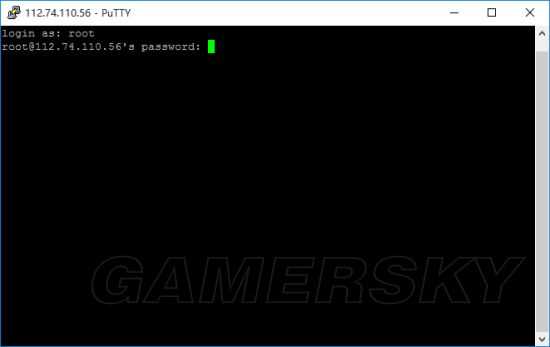
然后就成功进入系统了
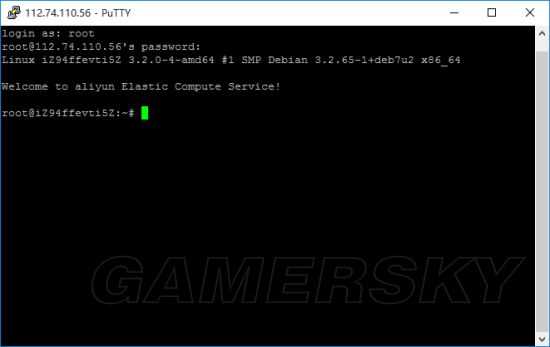
首先把系统语言改成中文,输入dpkg-reconfigure locales并回车,出现这个界面。
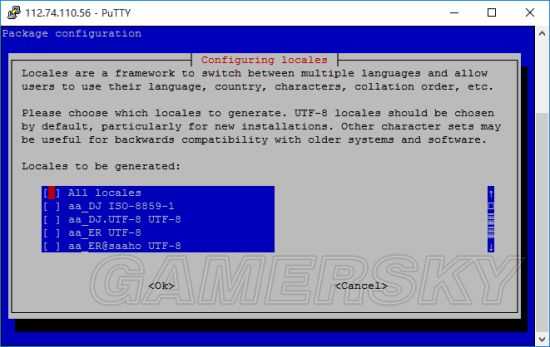
按键盘上的Page Down键一直到zh_CN.UTF-8附近
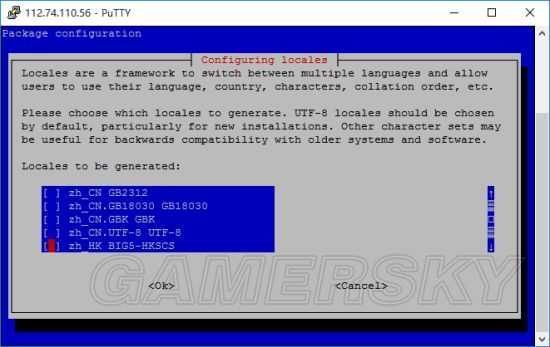
然后用方向上下键移动到zh_CN.UTF-8上并按空格,然后按回车。
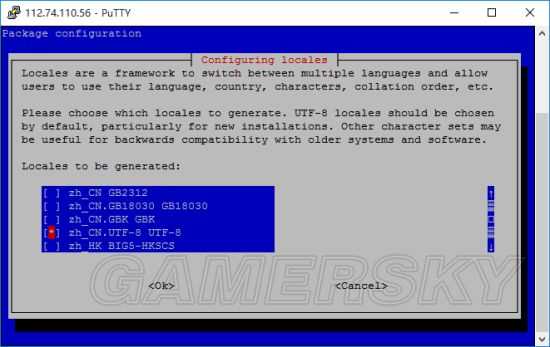
然后用方向上下键移动到zh_CN.UTF-8上并按回车
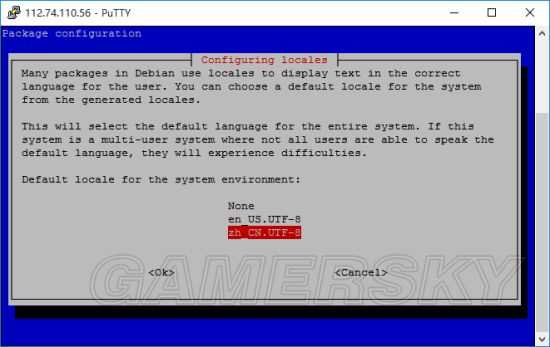
接下来重新连接服务器来让语言设置生效,输入exit并回车来断开连接,PuTTY会自动关闭,然后重新打开PuTTY并连接。
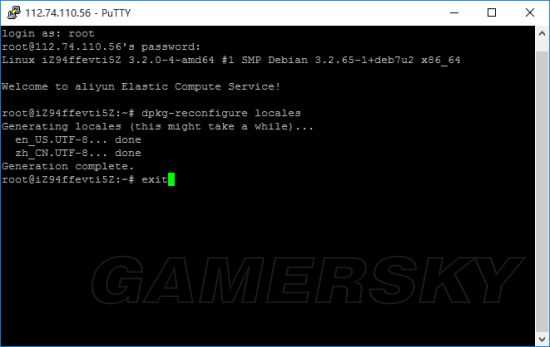
接下来安装一些需要的软件,先输入apt-get update并回车来更新软件源。
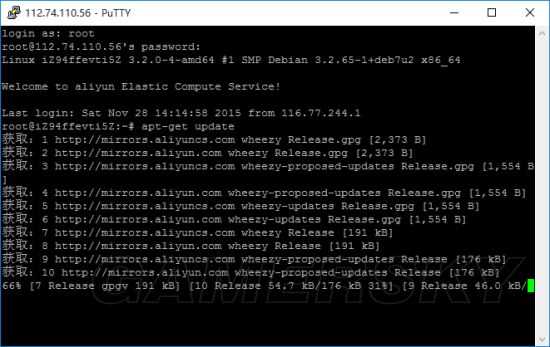
执行完毕后升级软件,输入apt-get upgrade并回车,出现提示是否继续时,如果y为大写,直接回车即可,如果n为大写,则需要先输入y再回车。
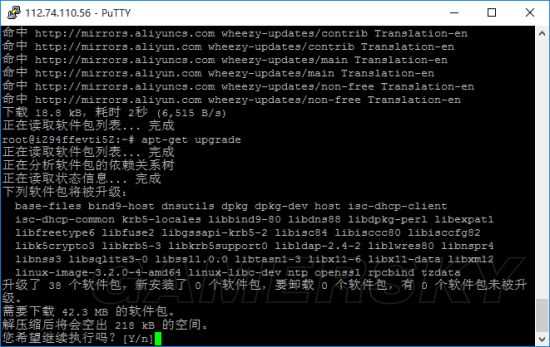
接下来安装软件,输入apt-get install nano wget axel screen zip unzip sudo openjdk-7-jre并回车。
各软件用途:
nano:编辑文件
wget和axel:下载文件
screen:把进程放到后台运行
zip和unzip:压缩和解压缩
sudo:让普通用户可以执行系统级的命令
openjdk-7-jre:Java 7运行环境
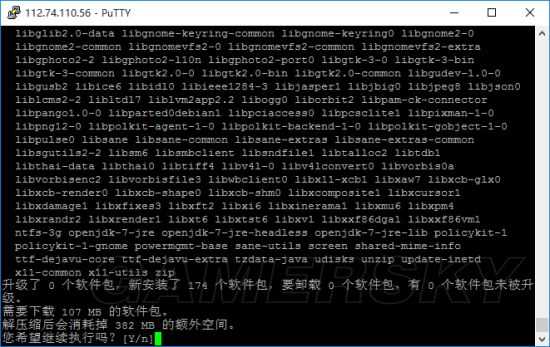
另:Java 8安装方法
一般建议安装Java 8,因为相比Java 7有更好的优化,但如果你要开1.7.2、1.6.4和1.6.2的Mod服,请使用Java 7。
JAVA下载地址:点击进入
可以看到,现在的最新版是Version 8 Update 66,也就是8u66。
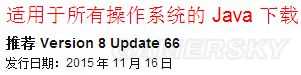
然后我们来到这个地方,找到Java Platform (JDK),点进去。(地址:点击进入)
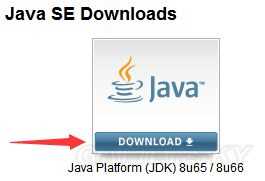
找到Java SE Development Kit 8u66,点击“Accept License Agreement”,然后点击Linux x64中后缀为.tar.gz的文件。
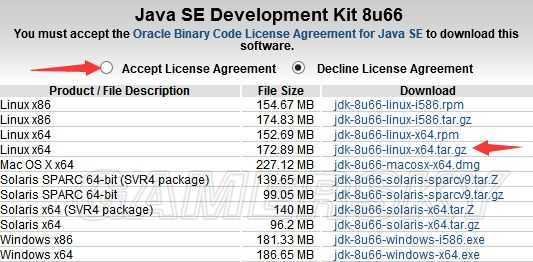
然后复制一下下载地址(不同浏览器请自行找到复制下载地址的地方)

然后回到PuTTY,输入axel并按一下空格,然后点击鼠标右键,粘贴板的内容就会粘贴进去,然后回车。
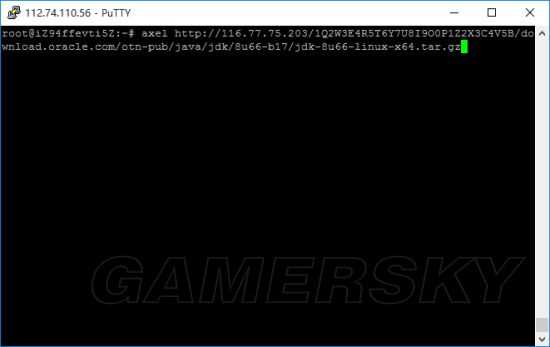
下载完毕后,输入ls并回车,可以看到当前目录下的文件,按住鼠标左键选择屏幕上的文字,可以复制选定的内容到粘贴板。
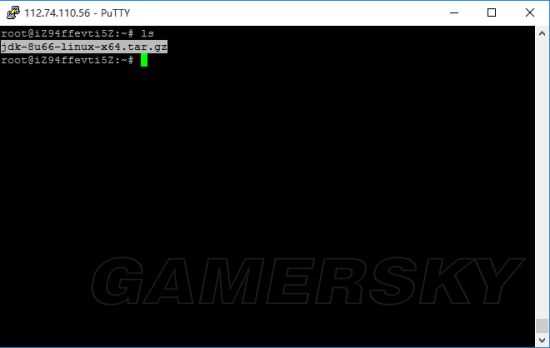
接下来解压Java压缩包,输入tar zxvf jdk-8u66-linux-x64.tar.gz并回车。
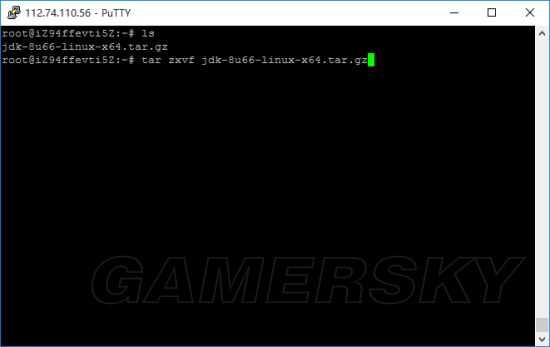
解压完成后,输入ls并回车,可以看到解压出来的文件夹名是jdk1.8.0_66。
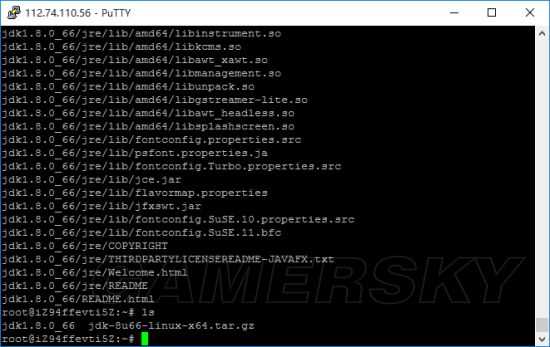
接下来把Java安装进系统,先创建一个文件夹,输入mkdir /usr/java并回车。
然后把Java文件夹移动进去,输入mv jdk1.8.0_66 /usr/java并回车。
然后删除Java压缩包,输入rm jdk-8u66-linux-x64.tar.gz并回车。
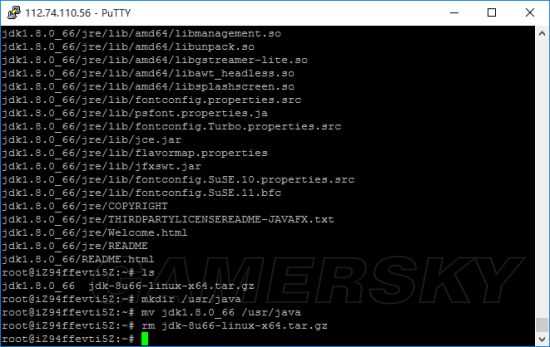
接下来做链接到系统,输入update-alternatives --install /usr/bin/java java/usr/java/jdk1.8.0_66/bin/java 1100并回车。
再输入update-alternatives --install /usr/bin/javac javac/usr/java/jdk1.8.0_66/bin/javac 1100并回车。
最后输入java –version并回车,可以看到Java版本为1.8.0_66,说明安装成功了。
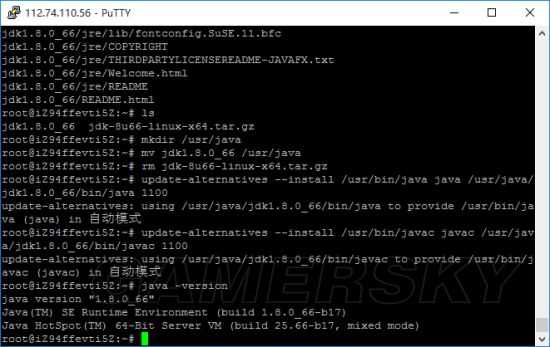
接下来创建一个普通用户来运行Minecraft服务器,这是因为root用户有系统的最高权限,日常操作使用root,一旦误操作会造成很严重的后果。这里我们创建一个名为server的普通用户,输入useradd -d /home/server -m -s /bin/bash server并回车。然后为server用户设置密码,输入passwdserver并回车,然后输入新密码并回车,再输一次新密码并回车。最后把server用户添加到sudo用户里来允许server用户使用指定命令可以执行系统级的命令,输入nano /etc/sudoers并回车。
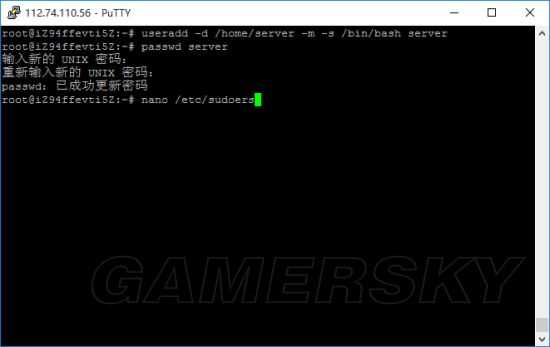
用方向键移动到这里的结尾
# User privilege specification
root ALL=(ALL:ALL) ALL
然后回车键新开一行,输入server,然后按TAB键,然后输入ALL=(ALL:ALL) ALL。
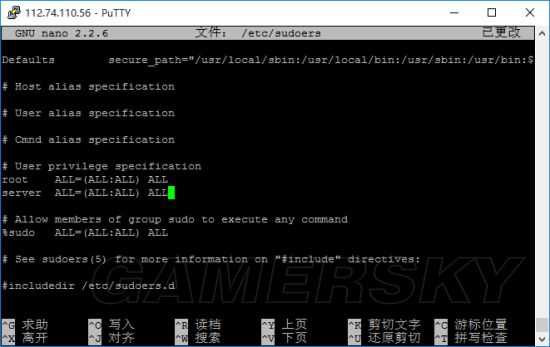
接下来保存文件,按Ctrl+O,再按回车,然后按Ctrl+X退出。
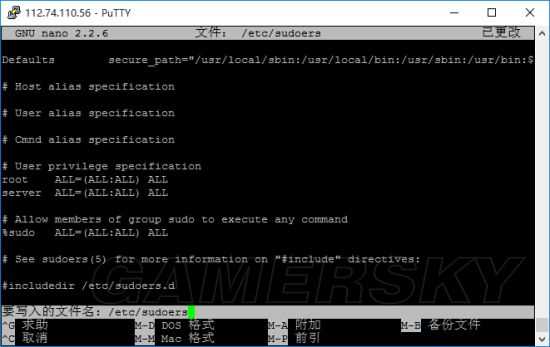
这样root用户需要配置的内容就完成了,接下来就可以开始配置Minecraft服务端了,先输入exit并回车断开连接。
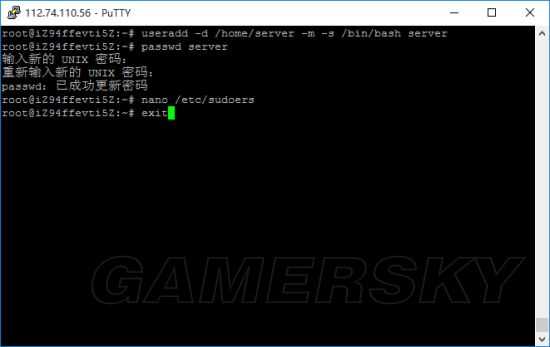
重新打开PuTTY,但是这次不用root登录,用户名输入server并回车,然后输入server的密码并回车。
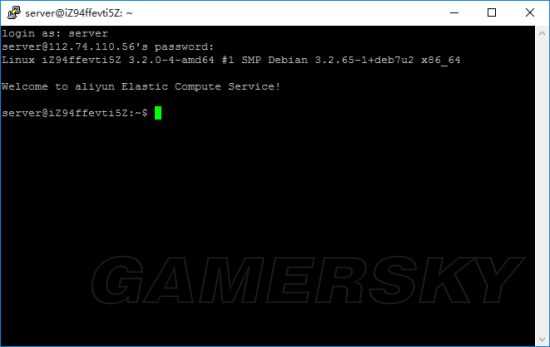
在这里我要先讲讲怎么管理服务器的文件,打开WinSCP,主机名输入服务器IP,用户名输入server(root同理),密码输入server的密码(root同理),为了以后方便连接,按“保存”,起好名字按“确定”,最后按“登录”连接服务器。
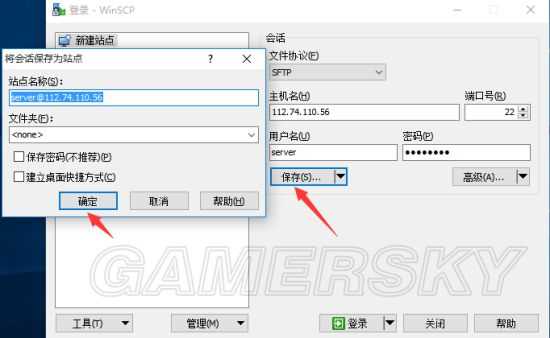
第一次连接会有安全提示,按“是”即可。
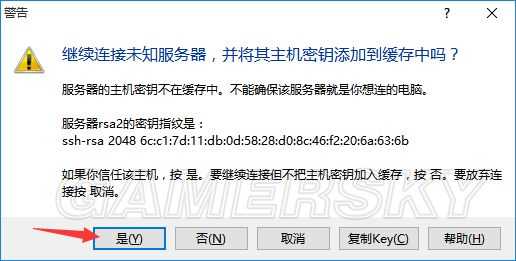
这样就可以管理服务器的文件了

接下来安装自己的服务端,这里我以Cauldron 1.7.10为例,因为我有直链形式的下载链接,所以我可以直接在PuTTY里输入axel 下载链接并回车。如果下载的时候提示太多重定向之类的,就改用wget 下载链接并回车。如果没有直链形式的下载链接(比如百度云就不是直链形式的),可以先下载到自己电脑上,再用WinSCP上传,服务端在自己电脑上也是可以这样上传的。
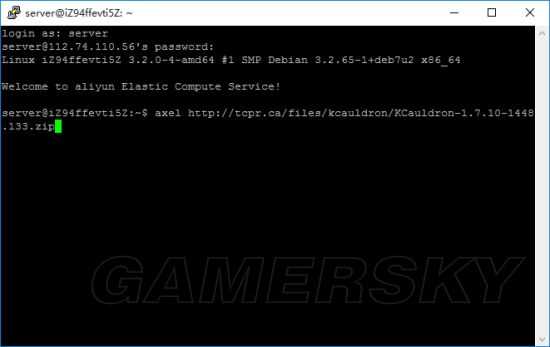
接下来解压我下载的服务端,输入unzip zip格式压缩文件名并回车。
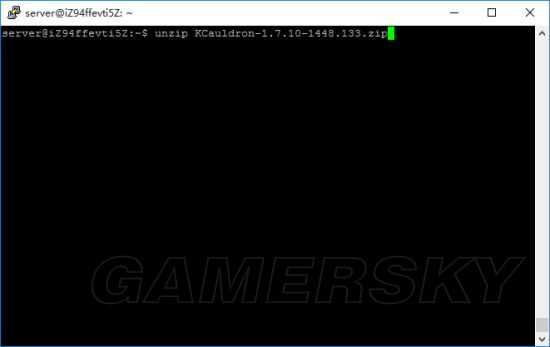
在WinSCP按刷新,能看到解压出来的文件和文件夹。
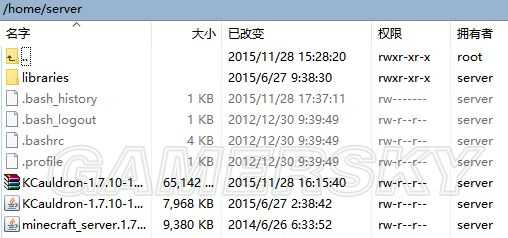
接下来看看自己的服务器有多少内存,输入free –m并回车。其中total为总内存,used为已用内存,free为剩余内存,可以看到总内存为1000左右。

接下来创建Minecraft服务端启动脚本,输入nano start.sh并回车。
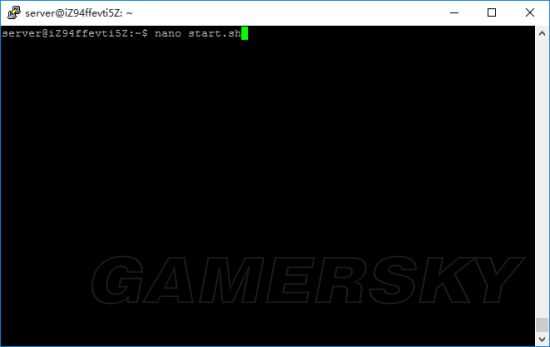
在文件内写入以下内容:
#!/bin/sh
java –Xmx最大内存M –Xms最小内存M -jar jar文件名.jar nogui
比如我的是:
#!/bin/sh
java -Xmx900M -Xms512M -jarKCauldron-1.7.10-1448.133-server.jar nogui
最小内存建议是512M,最大内存建议是服务器总内存减去100M到200M。
接下来保存文件,按Ctrl+O,再按回车,然后按Ctrl+X退出。

然后让启动脚本可以被执行,输入chmod +x start.sh并回车。
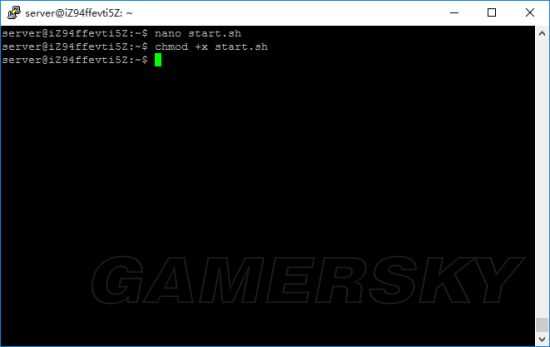
因为1.7.10及更高版本需要同意EULA才能启动服务端,所以要创建一个eula.txt文件,并在其中写入eula=true。输入命令nano eula.txt并回车,在文件内写入eula=true,接下来保存文件,按Ctrl+O,再按回车,然后按Ctrl+X退出。

接下来差不多可以启动Minecraft服务端了,但是有一个问题,PuTTY一旦断开连接,重新连接后就不能继续操作之前运行的进程了,也就是说启动服务端后断开连接,重新连接后就不能操作服务端了,什么op 谁谁谁,什么say xxx这些指令都不能操作,这该怎么办呢?这里就要用到screen了。screen可以创建一个窗口,你可以在这个窗口里运行服务端,然后把这个窗口丢到服务器后台运行,想要操作可以再调出来,可以放心地断开PuTTY。
首先要创建一个窗口,这里我把窗口起名server,所以输入命令screen -S server并回车。
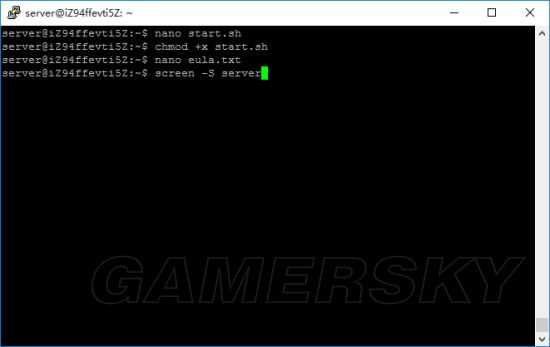
只见屏幕刷新了一下,然后又变回了等待执行命令的样子,就好像什么都没发生一样,实际上窗口已经创建成功了,现在就是在窗口里操作。
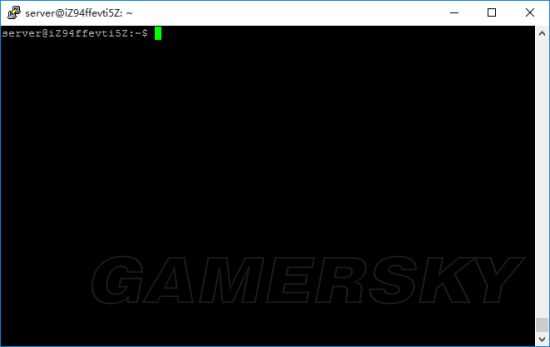
让我们来启动服务端,输入./start.sh并回车。咦,怎么好像卡住了?实际上服务端已经在启动了,等会就会有内容出来了。
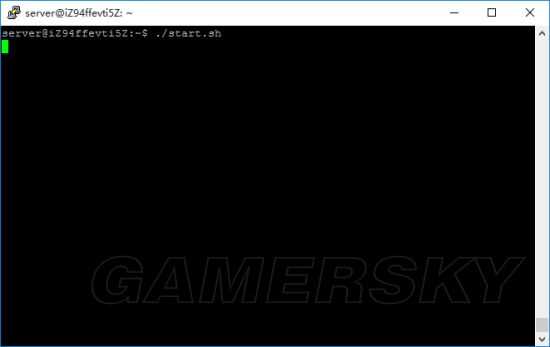
看,有内容出来了吧,看到Done (26.281s)! For help, type "help" or "?"就代表启动完成了,Done后面的括号里的是启动所花的时间,因为是第一次启动,所以慢了点。
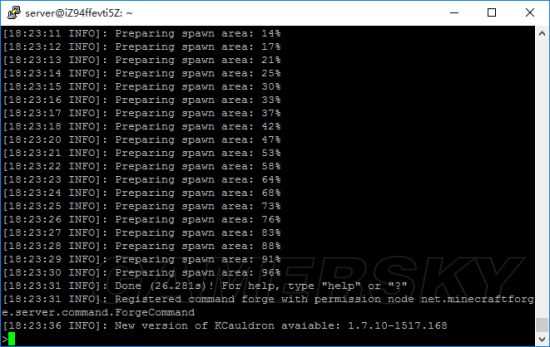
但是这时候还不能进入游戏,因为服务端默认是开启了在线模式的,也就是只有正版才能进,我们得把他关掉,先停止服务端,输入stop并回车。
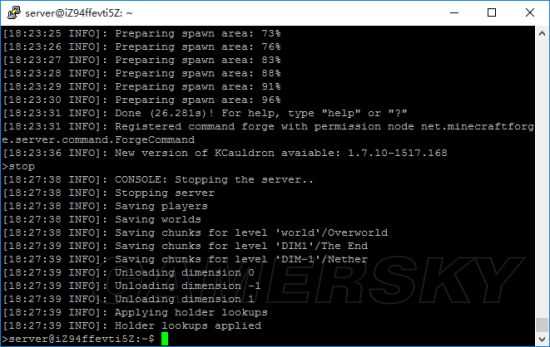
这样服务端就停止了,我们再去WinSCP刷新一下,找到server.properties文件,双击打开它。
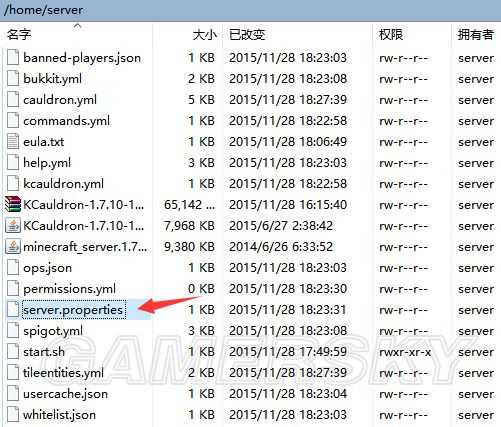
把online-mode改成false,这样在线模式就关掉了,另外还有一些参数可以修改,把enable-command-block改成true来启用命令方块,把max-players改成10来设置玩家上限为10人(因为我是1G内存),motd则是服务器会显示的标语,至于其他参数如何修改请百度一下,网上的教程已经很多了,最后按左上角的保存按钮就可以关闭文件编辑器了。另外我要说一下,虽然motd不支持输入中文,但是在编辑含有中文的文件或者你要输入中文的时候,一定要按编辑器菜单栏的“编码”按钮,选择“UTF-8”。
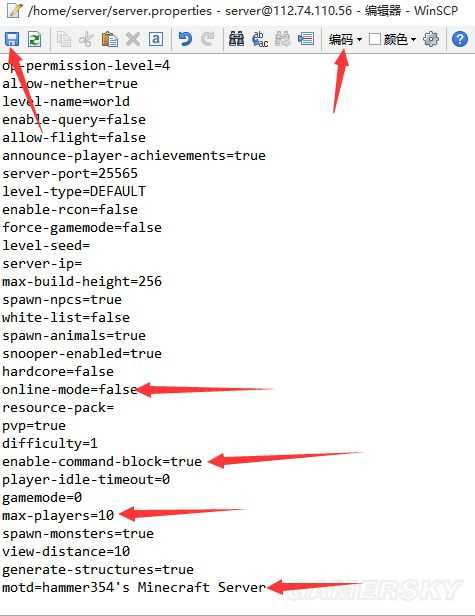
回到PuTTY,按一下方向键上(方向上下键可以浏览最近执行的命令)并按回车启动服务端。
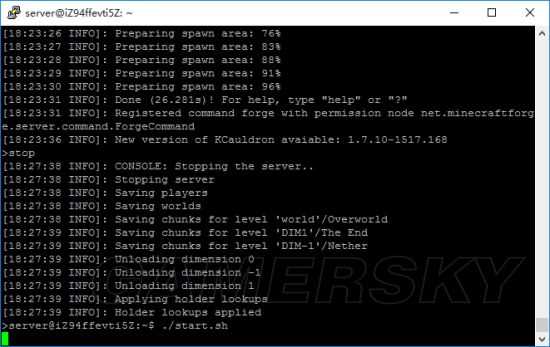
服务端已经启动完毕了,那怎么把窗口放到后台呢?
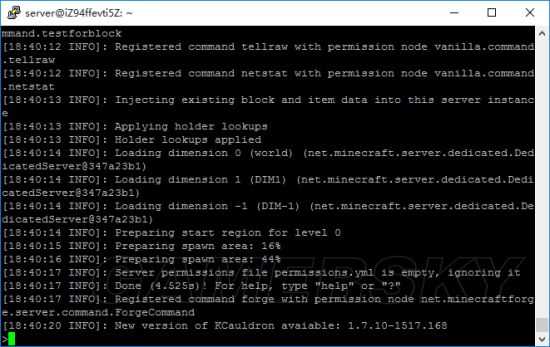
按下Ctrl+A,再按下Ctrl+D,只见屏幕再次刷新,并提示[detached from xxxx.server],窗口就放到后台啦。现在,你可以放心输入exit并回车来断开PuTTY了。
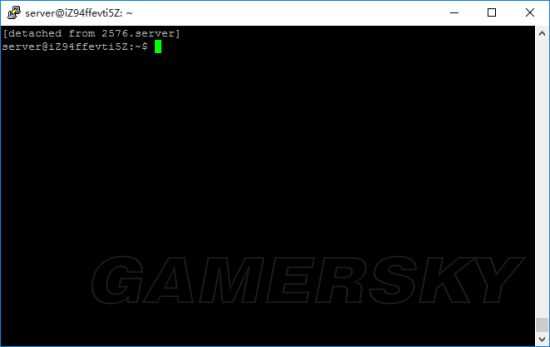
那如果想要重新把窗口调出来要怎么做呢?输入screen –r server并回车就可以了。
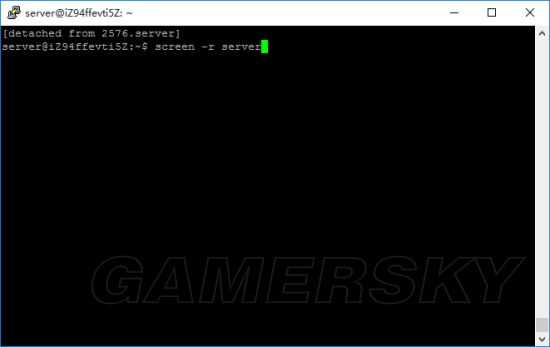
还有一个问题,如果我在窗口打开着的时候断网了,或者我不小心关掉了PuTTY,那该怎么办呢?screen –r server没用啊!
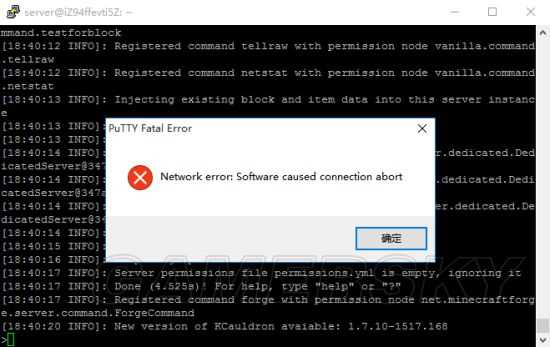
没关系,重新连接PuTTY后只需要输入screen -x server并回车。
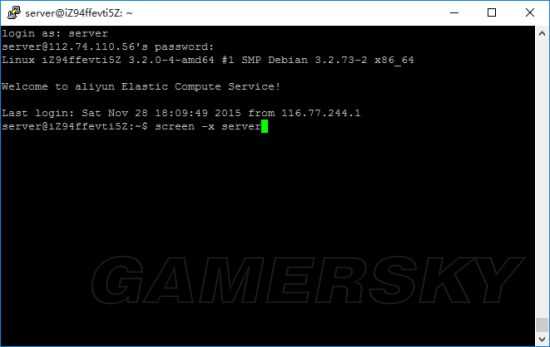
看,窗口又回来了。
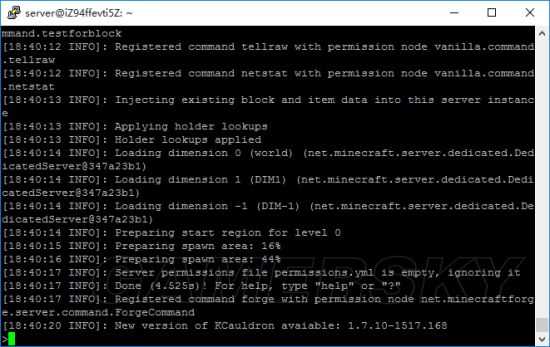
总结一下screen的命令:
创建窗口:screen –S server
把窗口放到后台:Ctrl+A Ctrl+D
重新把窗口调出来:screen –r server
不小心没把窗口放到后台就断开连接了,要重新把窗口调出来:screen –x server
这样,你就成功地用阿里云开了Minecraft服务器!快叫上你的朋友一起来玩吧~
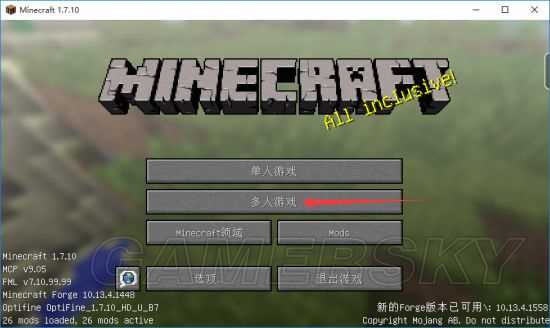
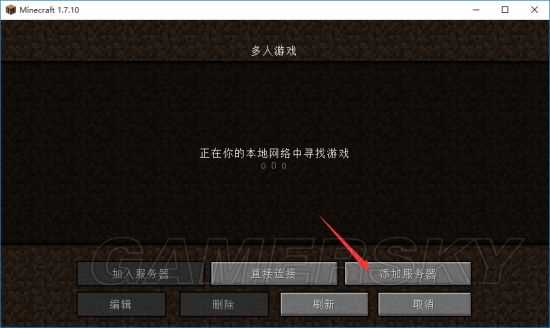
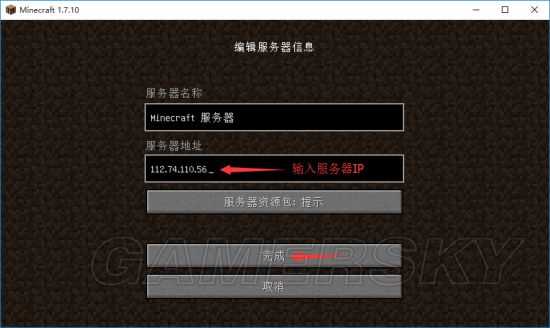
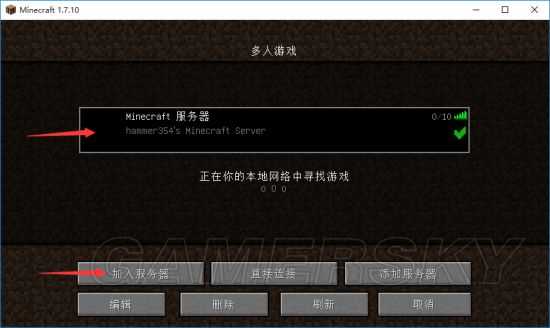
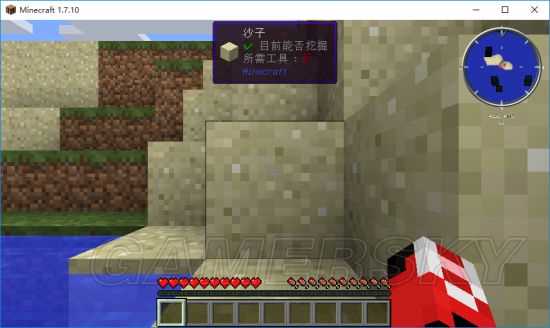
感谢阅读
-
相关文章
- Related articles
更多
-
热门资讯
- Hot News
更多
-
热游推荐
- Hot Game
更多
-
游戏视频
- Game Videos
更多
-

- 《黑色沙漠》【黑色沙漠台服】觉醒女拳码率录制测试bilibili(视频)
- 时间:2021-11-12
-

- 《黑色沙漠》【黑色沙漠】2021年万圣节活动 我遇见了阴间莎亦_网络游戏热门视频(视频)
- 时间:2021-11-12
-

- 《黑色沙漠》【黑色沙漠】降生 10代梦想马bilibili(视频)
- 时间:2021-11-12
-

- 《黑色沙漠》【黑色沙漠】万圣节前夜 韩服城战 天马攻城bilibili(视频)
- 时间:2021-11-12
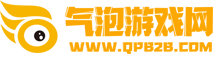





























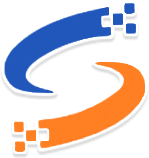 成都市互联网举报中心
成都市互联网举报中心